电脑上怎么创建快捷方式 如何在电脑桌面上创建快捷方式
更新时间:2024-06-16 17:03:28作者:xiaoliu
在日常使用电脑的过程中,我们经常会遇到需要频繁打开的文件或程序,为了方便快速访问这些内容,我们可以在电脑桌面上创建快捷方式。通过创建快捷方式,我们可以将常用的文件、程序或网页链接直接放在桌面上,方便随时打开并使用。如何在电脑上创建快捷方式呢?接下来我们将详细介绍创建快捷方式的方法。
步骤如下:
1.第一种办法
打开电脑,点开始。找到程序,然后在程序里,找到你想要建立快捷方式的那个软件。
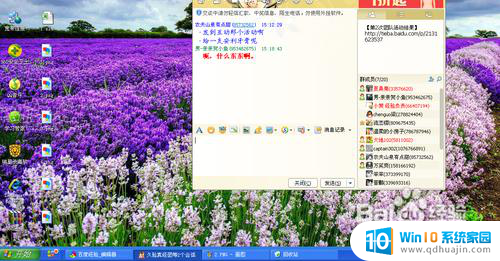
2.找到后,鼠标放在上面。然后点击右键,出现对话框,选择发送到桌面快捷方式。或者是直接用鼠标拉住,然后拉到桌面,就会形成快捷方式了。

3.第二种方法
打开资源管理器,然后找到想要建立快捷方式的软件。然后点击右键,选择建立桌面快捷方式。
4.第三种方法
在桌面上单击右键,然后新建,选择快捷方式。
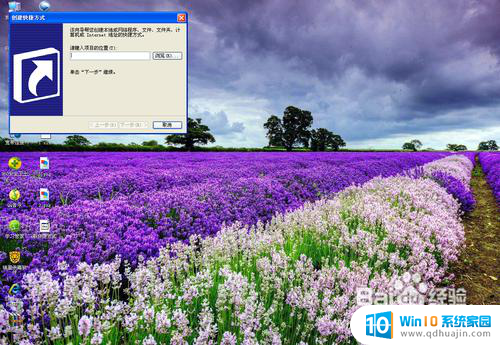
5.在从浏览中,找到软件所在的位置。以及快捷软件的名称,就可以点完成了,这个时候,快捷就出现在电脑桌面上了。

以上就是电脑上如何创建快捷方式的全部内容,如果遇到这种情况,你可以按照以上步骤解决,非常简单快速,一步完成。





